如何查看电脑配置win7显卡(详细教程和方法)
- 生活经验
- 2024-12-19
- 28
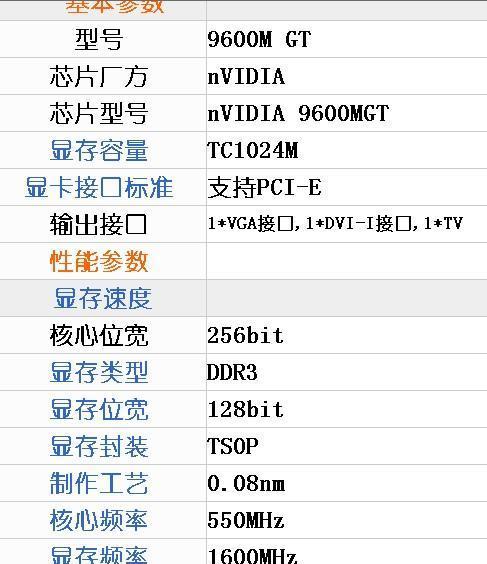
在使用电脑的过程中,有时候需要了解电脑的硬件配置信息,尤其是显卡的信息。本文将为您详细介绍如何在win7系统中查看电脑的显卡配置信息,以及一些常见的问题和解决办法。...
在使用电脑的过程中,有时候需要了解电脑的硬件配置信息,尤其是显卡的信息。本文将为您详细介绍如何在win7系统中查看电脑的显卡配置信息,以及一些常见的问题和解决办法。
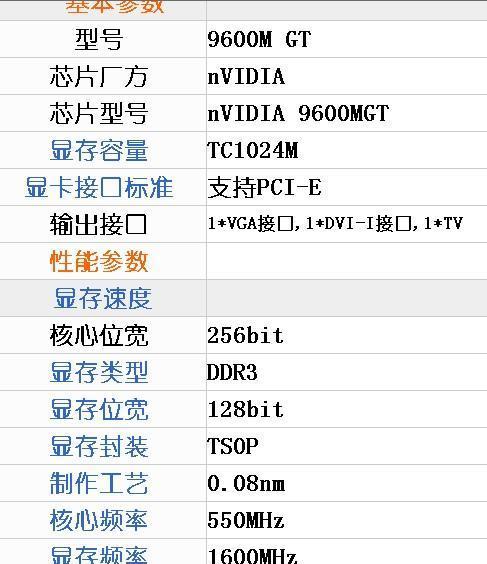
一:了解显卡配置的重要性
通过了解电脑的显卡配置,我们可以知道电脑的图像处理能力和游戏运行能力。对于游戏爱好者和需要高性能图形处理的用户来说,显卡配置是非常重要的。
二:使用系统信息工具查看显卡配置
win7系统提供了一个系统信息工具,可以方便地查看电脑的硬件信息。我们可以通过这个工具来查看电脑的显卡配置。
三:使用设备管理器查看显卡配置
除了系统信息工具,我们还可以通过设备管理器来查看电脑的显卡配置。设备管理器可以显示出电脑中所有硬件设备的信息,包括显卡。
四:查看显卡的型号和驱动版本
在查看显卡配置时,我们不仅可以了解到显卡的型号,还可以知道显卡驱动的版本。这对于升级驱动或者解决兼容性问题非常有帮助。
五:了解显存大小和显存类型
除了显卡型号和驱动版本,我们还可以查看显卡的显存大小和显存类型。这些信息对于一些需要大内存运行的软件和游戏非常重要。
六:查看显卡温度和风扇转速
有些显卡可能会有过热或者风扇故障的问题,通过查看显卡温度和风扇转速,我们可以判断是否存在这些问题,并及时采取措施。
七:排除显卡驱动问题
有时候电脑出现画面闪烁、花屏等问题,可能是由于显卡驱动问题造成的。通过查看显卡驱动版本,我们可以及时更新驱动或者解决兼容性问题。
八:解决显卡性能下降问题
如果发现电脑运行速度变慢或者游戏画面卡顿,可能是显卡性能下降所致。通过查看显卡配置信息,我们可以判断是否需要更换显卡或者进行一些调整。
九:如何升级显卡驱动
如果我们发现显卡驱动版本较旧,或者存在兼容性问题,我们可以选择升级显卡驱动。在升级之前,我们需要了解当前显卡驱动的版本和下载最新的驱动。
十:显卡超频和散热问题
有些用户喜欢通过超频来提高显卡性能,但这也会增加显卡的温度。通过查看显卡温度和风扇转速,我们可以判断是否存在散热问题,并采取相应的措施。
十一:了解集成显卡和独立显卡的区别
在一些笔记本电脑中,可能会有集成显卡和独立显卡两种选择。通过查看电脑的显卡配置信息,我们可以了解到使用的是哪一种显卡。
十二:查看显卡硬件ID和供应商信息
除了基本的显卡配置信息,我们还可以通过查看显卡硬件ID和供应商信息,进一步了解显卡的制造商和详细规格。
十三:通过GPU-Z等工具查看显卡信息
除了系统自带的工具和设备管理器,还有一些第三方工具可以用来查看电脑的显卡配置信息,例如GPU-Z等。
十四:查看显卡驱动是否支持最新的游戏
有些新游戏可能需要更新的显卡驱动才能正常运行。通过查看显卡驱动版本和游戏的最低系统要求,我们可以判断显卡驱动是否支持该游戏。
十五:
通过本文的介绍,我们了解了在win7系统中如何查看电脑的显卡配置信息。通过了解显卡的型号、驱动版本、显存大小等信息,我们可以更好地了解电脑的性能和进行相关调整。同时,通过查看显卡温度和风扇转速,我们可以判断是否存在散热问题,并及时解决。希望本文对您有所帮助。
如何查看电脑配置Win7显卡
在使用电脑时,了解自己的电脑配置非常重要。显卡作为决定图像质量和性能的核心部件之一,更是需要我们关注和了解的重点。本文将介绍如何查看电脑配置中的显卡信息,以帮助读者更好地了解自己的电脑性能。
段落
1.打开“设备管理器”:通过点击“开始”按钮,然后依次选择“控制面板”、“系统和安全”、“系统”、“设备管理器”,打开设备管理器窗口。
2.导航至“显示适配器”:在设备管理器窗口中找到并展开“显示适配器”选项,这里会显示与显卡相关的信息。
3.查看显卡型号:在“显示适配器”选项下,会显示当前电脑所安装的显卡型号,如NVIDIAGeForceGTX1080。
4.确认驱动程序:在设备管理器中双击所列出的显卡型号,进入属性窗口,点击“驱动程序”选项卡,确认当前显卡驱动程序的版本和日期。
5.获取详细信息:在属性窗口中点击“详细信息”选项卡,在下拉列表中选择“硬件ID”,可以获取更详细的显卡信息,如供应商ID和设备ID等。
6.使用DXDiag工具:按下Win+R组合键打开“运行”窗口,输入“dxdiag”,点击“确定”按钮,打开DirectX诊断工具。
7.查看显示信息:在DirectX诊断工具窗口中,切换到“显示”选项卡,可以查看当前显卡的名称、驱动程序版本以及显存大小等信息。
8.使用GPU-Z工具:下载并安装GPU-Z工具,在打开的界面中即可直观地查看显卡的相关信息,包括型号、供应商、驱动版本等。
9.利用系统信息工具:打开“开始”菜单,搜索并运行“系统信息”工具,展开左侧的“组件”,点击“显示器”即可查看显卡信息。
10.使用CPU-Z工具:下载并安装CPU-Z工具,在打开的界面中选择“图形”选项卡,即可查看显卡型号、供应商和驱动版本等详细信息。
11.登录官方网站查询:如果以上方法无法满足需求,可以登录显卡供应商的官方网站,在支持或驱动下载页面查询相关显卡信息。
12.运行第三方软件:有一些第三方软件如AIDA64、Speccy等,可以帮助用户快速获取电脑配置信息,包括显卡信息。
13.参考购买渠道信息:如果是新购电脑,可以参考购买渠道提供的产品信息或电脑标签上的信息,以了解显卡型号和配置。
14.咨询专业人士:如果以上方法仍然无法获取到准确的显卡信息,可以咨询专业人士或技术支持团队,寻求帮助和解决方案。
15.通过以上简单的步骤,我们可以轻松地查看电脑配置中的显卡信息,了解自己电脑的性能和图像质量。这对于游戏玩家、设计师和需要高性能图形处理的用户来说尤为重要。
了解自己电脑的显卡配置对于保证图像质量和性能至关重要。通过使用设备管理器、DXDiag工具、GPU-Z工具等多种方法,我们可以轻松查看电脑配置中的显卡信息。掌握这些方法可以帮助我们更好地选择适合自己需求的软件、游戏和应用程序,提升使用体验。
本文链接:https://www.yuebingli.com/article-5014-1.html

